Когда обычный пользователь приходит в магазин электронной техники, чтобы купить ноутбук, то от ассортимента и разброса цен он просто теряется. Какой процессор лучше для ноутбука, как сориентироваться в технических характеристиках и выбрать оптимальный вариант - давайте попробуем разобраться в этой статье.
Что такое процессор
Это основное действующее лицо любого компьютера - он получает различные команды и выполняет их, управляя основными функциями и системами электронной машины. Для ноутбуков созданы особые мобильные процессоры с повышенной энергоэффективностью, которые могут более длительное время работать от аккумулятора. Кроме того, мобильные процессоры хорошо проявляют себя в решении офисных задач и в области мультимедиа. Единственный минус - цена у них более высокая, чем у процессоров для обычных ПК.
Характеристики процессоров
Количество ядер (одно- или многоядерные);
Кэш-память (L1 или L2);
Тактовая частота (величина ГГц).
Соответственно, чем выше показатели у каждой из характеристик, тем более мощную машину вы получаете.
Чтобы понять, какой процессор лучше для ноутбука, нужно разобраться, для каких целей вы будете использовать свое приобретение.
Офисный ноутбук
Это самый бюджетный вариант, предназначенный для работы в стандартных офисных программах (типа Microsoft Office) и выхода в Интернет. В этом случае на процессоре можно сэкономить. Даже самые дешевые модели будут отлично справляться со своими задачами. Но помните, что сложные программы таким ноутбукам будут не под силу.
Мультимедийный ноутбук
Если вы предъявляете повышенные требования к качеству видео, используете профессиональные графические редакторы, играете в современные компьютерные игры, и в целом ожидаете высокую мощность - то это нужный вам тип ноутбука. Скорее всего, все требования смогут удовлетворить только самые производительные и, следовательно, самые дорогостоящие модели процессоров.
Ноутбуки для игр
Современные игры требуют, чтобы машина была оснащена наиболее функциональными комплектующими. Какой процессор лучше для ноутбука - самый дорогой? Нет, в этом случае можно не покупать последнюю топовую модель. Часто бывает, что лучше потратить меньше денег на процессор, но купить мощную видео-карту.
Ноутбук для имиджа
Этот вариант для тех, кто ценит дизайн корпуса, продуманный до мелочей: цвет, фактура, напыление, рисунки. Процессоры ставятся чаще всего из средней ценовой категории и средней производительности. Вы получите просто комфортный ноутбук без поддержки особо сложных программ.
Если вы решаете, какой процессор лучше для ноутбука, то вам придется делать выбор между самыми популярными моделями: Intel и AMD. При этом Intel показывает более высокую скорость работы, а у AMD лучше энергоемкость. Но это не самый важный вопрос, потому что при обычной работе разницу вы не почувствуете.
Подведем итоги: какой выбрать процессор для ноутбука?
Тактовая частота: для офисного варианта хватит 1.6 ГГц, а если планируется работа с графикой - то понадобится выше 2 ГГц.
Количество ядер: увеличивают скорость работы ноутбука, позволяют запускать несколько «тяжелых» приложений одновременно без потери производительности. Но если такой потребности в принципе нет, то достаточно будет и одноядерного процессора. Это существенно сэкономит финансовые затраты.
Кэш-память: для офисных и имиджевых ноутбуков хватит первого уровня (L1), а для мультимедийных и игровых понадобится второй уровень (L2).
Степень нагрева и потребление электроэнергии: эти параметры показывают, как сильно будут шуметь вентиляторы-охладители в ноутбуке, и как долго он сможет работать от аккумулятора.
Какой процессор самый лучший по всем этим показателям? Однозначно ответить нельзя, но среди Intel выделяются Core i7 и Xeon, а из AMD это AMD Phenom и AMD FX. Средний уровень показывают Athlon и Core i5, а начальный - AMD LIano, Core i3, Pentium и Celeron.
Привет друзья! Сегодня для вас Владимир написал архиполезную
и очень актуальную статью о выборе процессора для ноутбука!
Сознайтесь, когда вы в последний раз были в компьютерном магазине и выбирали ноутбук (а выбор любого ноутбука начинается с процессора ), то полностью доверились продавцу, так как все эти названия процессоров и видеокарт, с какими-то буквенными обозначениями U, M, MQ, N, A6, R5, MX, вас только запутали. В результате уже дома вы немного разобрались и поняли, что купили не то, что нужно, так как новый ноутбук (за 45 тысяч рублей) работает не ахти как быстро, а все игры идут только на низких настройках! И я вас прекрасно понимаю, ведь сейчас непростое время и чтобы иметь максимально возможную прибыль, производитель идёт иногда на различные маркетинговые уловки, продавая нам подчас "новейший" процессор, который при ближайшем рассмотрении новейшим назвать трудно, так как по всем результатам тестов он уступает старому процессору, выпускавшемуся 5 лет назад.
Когда я задал этот вопрос главному менеджеру московского магазина HP (Hewlett-Packard), то он мне ответил так: « В наше время производители мобильных процессоров ставят во главу угла низкое потребление энергии, так как считается, что устройство в первую очередь должно меньше потреблять энергии и долго работать автономно на одном аккумуляторе без подзарядки, но ещё из школьной физики вы помните, что м гновенная мощность за промежуток времени равна полной переданной энергии, а если этой энергии мало, то где взяться мощности? »
Простыми словами друзья, в большей части современных ноутбуков (по цене 40-50 тысяч рублей!) установлены маломощные, но экономичные процессоры. Тогда вопрос! Если мы хотим играть на ноутбуке в современные игры без тормозов, то что нам делать? Как выбрать процессор для ноутбука, чтобы само компьютерное устройство было мощным и стоило недорого? В сегодняшней статье мы постараемся ответить на все эти вопросы и рассказать, чем отличаются ноутбуки продающиеся в магазинах.
Портативные компьютеры (ноутбуки) на сегодняшний день очень популярны. Желание купить новый ноутбук имеют очень большое количество людей и как говорится спрос рождает предложение. В магазинах предлагают десятки моделей от различных производителей. Большинство покупателей, пришедших в магазин, видят это изобилие и глаза начинают разбегаться, какой же ноутбук им выбрать.
Есть несколько компаний выпускающих ноутбуки (Asus, Lenovo, Acer и т.д). Говорить о том, какая компания лучше мы не будем, это некорректно по отношению к ним. Тем более, все они используют одинаковые комплектующие (процессоры, видеокарты и т.д). А вот о комплектующих мы поговорим.
Все установленные в ноутбук комплектующие называются одним словом - "Аппаратная платформа ". Основой (фундаментом) аппаратной платформы является процессор, ЦП по русски, CPU по английски. От выбора процессора зависит, каким будет наш ноутбук новым или не совсем новым, низкопроизводительным или высокопроизводительным, с пониженным энергопотреблением или с повышенным.
Процессоры производят 2 компании: Intel и AMD. АMD проигрывает по спросу Intel. Е сли в 2006 продажи процессоров AMD и Intel были 50 на 50 процентов, то в 2010 году 30 на 70, а сейчас всего 18 процентов покупателей покупают AMD остальные 82 процента покупают Intel.
Обе компании постоянно обновляют свои процессоры (примерно раз в год). Обновление не изменяет название процессора, к примеру Core i3 от Intel так и остаётся Core i3, а AMD A8 так и остаётся A8. Обновление меняет поколение процессоров, магазины не успевают продать предыдущее поколение, а производители предлагают новое, в магазинах сейчас продают 4 линейки процессоров Intel для ноутбуков (есть ещё Xeon, но это для мобильных рабочих станций):
Intel Сore - самые производительные процессоры!
Intel Core M - процессоры средней производительности.
Intel Pentium - ниже средней производительности.
Intel Celeron - процессоры низкой производительности.
Каждая линейка имеет несколько поколений процессоров. Рассмотрим каждую линейку в подробностях!
Intel Core
Core i3 - самые слабые в линейке.
Core i5 - средние возможности.
Core i7 - самые мощные.
На сегодняшний день продаются 4 поколения процессоров линейки Intel Core.
Haswell - год выхода 2013 (4-ое поколение ).
Broadwell - год выхода 2014 (5-ое поколение ).
Skylake год выхода 2015 (6-ое поколение ), именно с этого поколения Intel стала производить четырёхядерные процессоры i5.
Kaby Lake появилось совсем недавно (7-ое поколение ).
Определить какое поколение можно по первой цифре, например:
Core i5-4 200U - 4-ое поколение Haswell (2013 год)
Core i7-4 510U - 4-ое поколение Haswell (2013)
Core i5-5 200U - 5-ое поколение Broadwell (2014)
Core i7-5 500U - 5-ое поколение Broadwell (2014)
Core i3-6 100U - 6-ое поколение Skylake (2015)
Core i5-6 200U - 6-ое поколение Skylake (2015)
Core i7-6 500U - 6-ое поколение Skylake (2015)
Core i7-7 500U - 7-ое поколение Kaby Lake (2016)
Core i7-7 Y75 - 7-ое поколение Kaby Lake (2016) ), вы могли заметить в названии этого процессора букву Y, о том что она обозначает пойдёт речь в следующем разделе нашей статьи.
Intel Core M
Есть у Core процессоры с самым низким энергопотреблением Y и здесь всё немного сложнее.Не помню, когда они появились, но в Ivy Bridge они были Core i3-3229Y.
Intel
Core M
начинаются с 5-ого поколения и в продаже есть три поколения: 5, 6 и 7.
В 5-ом поколении Y
выделили отдельно и они стали
не
Core
i, а core M (без
i
3,
i
5,
i
7), например -
Core M 5Y31.
В 6-ом
поколении их разделили на M
3, M
5, M
7 (Core M7-6Y75,
Core M5-6Y57,
Core M3-6Y30).
В 7-ом
поколении есть только M3, например - Core
M
3-7Y30,
но в тоже время для i5 и i7 вернули Y (Core i5-7Y54,
Core i7-7Y75).
Core M 3 - самый слабый процессор в линейке, например (Intel Core M3-6Y30).
Core M 5 - средние возможности.
Core M 7 - самый мощный.
Определить какое поколение можно тоже по первой цифре, например:
intel Core M 5 Y31 - 5-ое поколение, основан на архитектуре Broadwell (2014 год)
intel Core M7-6 Y75 - 6-ое поколение, основано на архитектуре Skylake (2015)
intel Core M 3-7 Y30 - процессор 7-ого поколения этой линейки, основан на новейшей архитектуре Kaby Lake (2016 год) и по производительности примерно равен intel Core i5-4200U, но при длительной работе всё равно уступает ему из-за очень низкого потребления энергии (TDP) - всего 4.5 Вт.
Pentium и Celeron производятся на основе ядра Atom и на основе ядра Core.
А созданные на основе Core , в названии имеют букву U или М, например: Celeron 3855 U , Pentium 3560 M. Им под силу лёгкие и средние задачи – интернет-серфинг, офисные приложения и работа с простой графикой.
Определить год выхода процессора можно также по первой цифре,
2 - год выхода 2013 и 2014, например: Celeron 2 970M.
3 - год выхода 2015 и 2016, например: Celeron N3 010.
3 - год выхода 2014, например Pentium 3 560M.
4 - год выхода 2015 и 2016, например: Pentium 4 405U, Pentium N 4 200.
Примечание: с цифрой 3 в компании Intel
перемудрили.
2013 год (3558U,
3556U,
N3510)
2014 год (N3540,
N3530,
3560M)
2015 год (N3700,
3825U,
3805U)
2016 год (N3710).
У AMD то же самое, что и у Intel Core, первая цифра означает год выхода:
5 - 2013 год (A6-5 200)
6 - 2014 год (A6-6 310)
7 - 2015 год (A6-7 310)
9 - 2016 год (A6-9 210)
- По производительности процессоры отличаются в разы. У intel самым низкопроизводительным является Celeron N, а самым высокопроизводительным Core i7 HK - четырёх ядерный процессор с разблокированным множителем (разгоняемый процессор) разница в производительности межу ними очень большая, Celeron в 11 раз слабее.
У AMD нет высокопроизводительных процессоров для ноутбуков, самый производительный - AMD FX-9830P (последнее поколение) и он ниже по производительности, чем 4хядерный Core i5. Самым низкопроизводительным процессором у AMD является E1, равен Celeron N.
Энергопотребление процессора ноутбука
Самое маленькое энергопотребление у процессоров Intel (Core M, Celeron N и Pentium N).
У процессоров U энергопотребление больше, а у процессоров M и H ещё больше.
Самое высокое энергопотребление у четырёхядерных процессоров: MQ , HQ , HX , HK .
4-х ядерных процессоров U и Y не производят.
Чем меньше энергопотребление, тем ниже производительность модели процессора!
Процессор C ore M3 ниже по производительности, чем C ore i3 U.
Процессор C оre i3 U ниже по производительности, чем C ore i3 H.
Сeleron N ниже по производительности, чем Сeleron U.
У AMD также, чем слабее процессор, тем ниже энергопотребление.
Если вы хотите купить ноутбук с процессором от Intel, то обращайте внимание на буквы в названии ноутбука.
Y
- процессор с низким потреблением энергии; 11 Вт
U
- ультрамобильный процессор, с низким потреблением энергии; 15-25 Вт
M
- мобильный процессор; 35-55 Вт
Q
- четырехъядерный процессор; например Intel Core i5 7300HQ.
Оценка
6942
X
- экстремальный процессор; дорогое топовое решение, например Intel Core i7-3940XM.
Оценка 9372
.
H
- процессор для игрового ноутбука с мощной видеокартой, например
Intel Core i5 7300HQ.
Оценка
6942
, обычно с ним идёт игровая видеокарта GeForce GTX 1050.
K
- у процессора разблокированный множитель (возможен разгон), например
Intel Core i7 6820HK
.
Оценка 9062
.
Видеокарта ноутбука
- Чем производительнее дополнительная видеокарта, тем мощнее должен быть процессор! Игровая графика требует большого количества сложных вычислений, поэтому ноутбуки комплектуются дополнительными видеокартами исходя из мощности процессора и потребностей покупателей.
Ноутбуки бывают с одной видеокартой (встроенной в процессор), её еще часто называют «интегрированной»,
и бывают с 2-мя видеокартами: встроенной и дополнительной (дискретной). Когда мы включаем ноутбук и появляется рабочий стол, это работа встроенной карты (процессор обрабатывает данные и видеокарта выводит изображение на экран), открываем браузер и это то же работа встроенной карты. Встроенная «интегрированная» карта работает с подавляющим большинством программ, поэтому половина продаваемых ноутбуков имеет одну видеокарту.
Дополнительная (дискретная) видеокарта работает в основном с 3D графикой (для большинства пользователей это игры).
3D графика различается по тяжести (количеству и качеству объектов), поэтому дополнительные видеокарты производятся разной мощности
Видеокарты для широкого пользования выпускают компания AMD (видеокарты Radeon) и компания Nvidia (видеокарты GeForce).
FirePro (AMD) и Quadro (Nvidia) профессиональные карты их обсуждать не будем.
В магазинах на сегодняшний день продают три линейки мобильных видеокарт Radeon.
R5 - низшая по производительности.
R7 - выше по производительности.
R9 - самые производительные карты.
Каждая линейка имеет серию:
серия M200 год выхода 2014
серия M300 год выхода 2015
серия M400 год выхода 2016
серия M400 представлена следующими видеокартами: R5 M435, R5 M430, R5 M420, R7 M465X, R7 M465, R7 M460, R7 M445, R7 M440, R9 M485X, R9 M470X, R9 M470.
У Nvidia, как таковых линеек нет, есть разделение GeForce от 10 до 40 и GeForce GTX от 50 до 80.
Первая цифра означает год выхода.
7 - год выхода 2013 (пример - видеокарта GeForce GT 750M)
8 - год выхода 2014 (пример - GeForce GeForce 820M)
9 - год выхода 2015 (пример - GeForce GeForce 940M )
вторая цифра означает производительность, чем цифра меньше, тем ниже производительность:
810M 820M ....880M
910M 920M ....980M
В 2016 году появились видеокарты GeForce 920MX, 930MX, 940MX и они на 30 процентов производительней 920-940M, а также GeForce GTX 1050, 1060, 1070, 1080 (M мобильная у них нет) они производительнее в 2 раза, чем видеокарты 950-980 M.
Определение мощности процессора и видеокарты ноутбука
Покупка ноутбука начинается с просмотра предложенных в магазинах моделей. Мы предлагаем простой и быстрый способ для определения мощности процессора и видеокарты.
Есть на просторах интернета сайт PassMark http://www.passmark.com и там очень большая база данных результатов тестов производительности всех существующих процессоров, видеокарт, а также оперативной памяти и жёсткого диска. На основе этих тестов выводится индекс производительности. К ак пользоваться сайтом покажем на примере выбора ноутбука.
Итак, имеем 2 ноутбука с одинаковой ценой.
HP Pavilion 15-au107ur, Z3B14EA (с процессором Intel Core i5 7200U)
Lenovo B5180, 80LM012URK (с процессором Intel Core i5 6200U)
Проверим оценку производительности процессоров.

Заходим на сайт http://www.passmark.com и вводим в окно поиска модель процессора Intel Core i5 7200U, установленного на ноутбуке HP Pavilion 15-au107ur, жмём на значок с Лупой (Поиск).

Откроется страница, выбираем строчку с названием искомого процессора Price perfomance comparison, здесь она под номером 1 (но может быть и не под первым номером) и кликаем на ней мышкой.
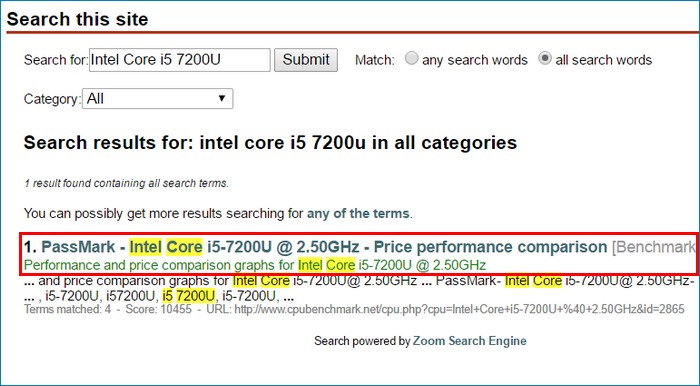
В открывшемся окне видим среднюю оценку производительности 4725 , а средняя производительности одного ядра 1747 (к слову количество ядер вводит некоторых покупателей в заблуждение, к примеру процессор Pentium N3710 четырёх ядерный, но оценка производительности одного ядра 571).
Также видим ещё информацию:
Эти процессоры были протестированы на 281 ноутбуке.
Минимальное энергопотребление (TDP) 7.5 W.
Максимальное энергопотребление (TDP) 15 W.
Год появления ноутбуков с этим процессором 2016.

Проверим индекс производительности второго процессора, действия те же.
Вводим в окно поиска модель процессора Intel Core i5 6200U, установленного на ноутбуке Lenovo B5180, жмём на значок с Лупой (Поиск).
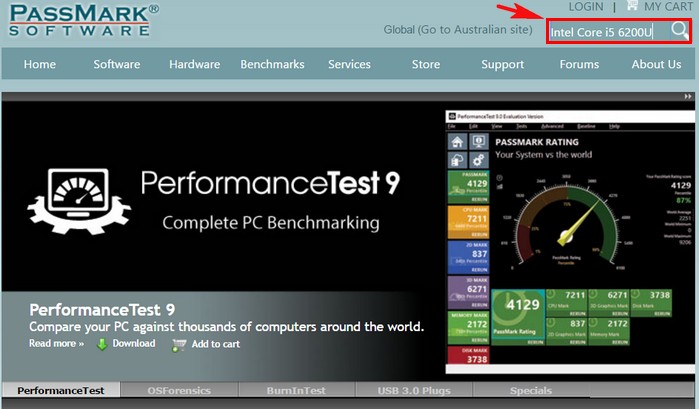
Откроется страница, выбираем строчку с названием искомого процессора Price perfomance comparison и кликаем на ней мышкой. 579 .
Год появления ноутбуков с этой видеокартой 2016.



Какие игры и на каких настройках потянет видеокарта того или иного ноутбука
Оценку производительности аппаратной платформы наших ноутбуков мы узнали и уже имеем реальное представление, какой лучше, а какой хуже (несмотря на одинаковую цену), но большинство пользователей интересует также, какие игры и на каких настройках потянет видеокарта того или иного ноутбука. Д ля этого переходим на другой сайт
В левой части открывшегося окна вводим в поле ввода название видеокарты GeForce 940MX. В правой части окна выбираем в списке интересующую нас игру (я выберу Resident Evil) и нажимаем кнопку "Показать",
Щёлкните левой мышью для увеличения скриншота
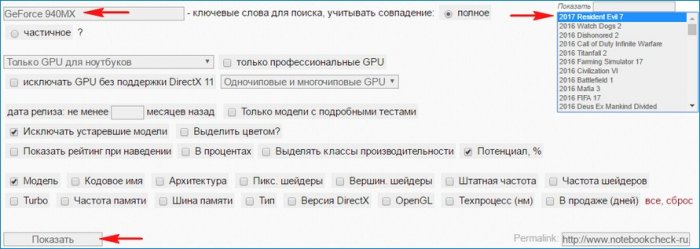
откроется страница с результатом. П о производительности в играх эта видеокарта занимает 182 место. М есто определяется по всем картам, а не только по мобильным. Также видим, что 61% пользователей играли в игру Resident Evil с 61 fps при низких настройках. 27,9 на средних и 15,2 на высоких.
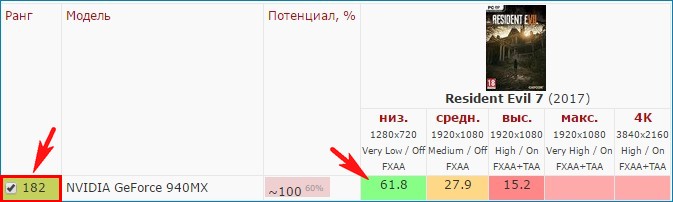
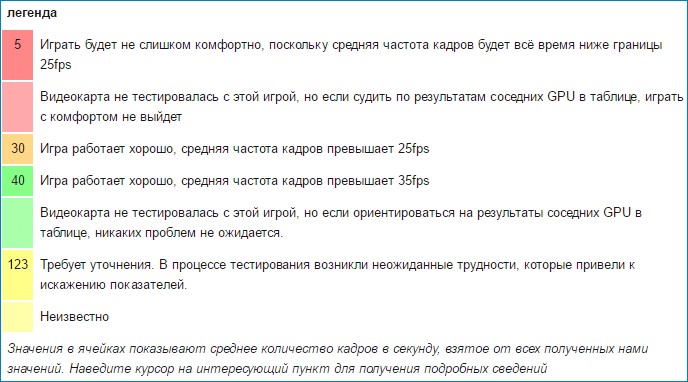
В данном окне можно выбрать сразу несколько игр. Удерживайте нажатой клавишу Ctrl и выделяйте интересующие вас игры, затем жмите кнопку "Показать"
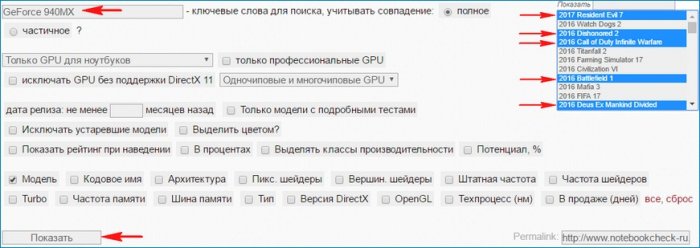

Те же действия проделываем с видеокартой AMD Radeon R5 M330.
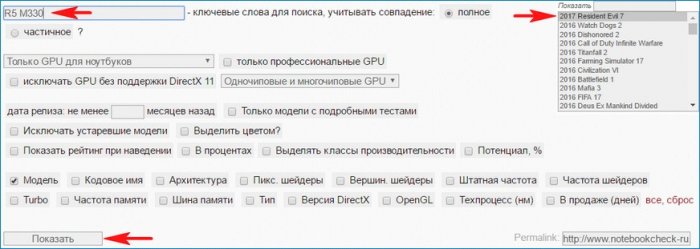
П о производительности в играх эта видеокарта занимает лишь 337 место и к сожалению не тестировалась с игрой Resident Evil.
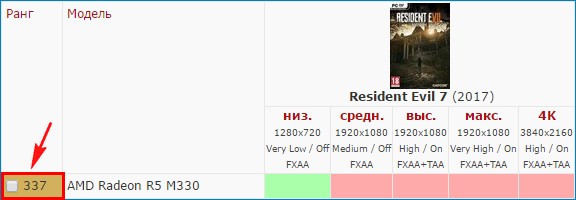
Вот так можно сравнивать предлагаемые в магазинах ноутбуки.
Как на сайте PassMark можно посмотреть оценки производительности всех комплектующих вашего ноутбука
Возвращаемся на сайт http://www.passmark.com
Выбираем Benchmarks, затем CPU Benchmarks.
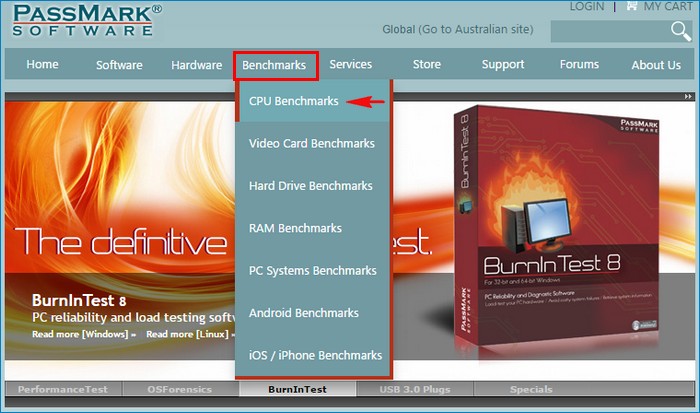
Выбираем Laptop/Portable CPU Chart

В данном списке вы можете найти интересующий вас процессор и сравнить его оценку с оценкой любого другого процессора.
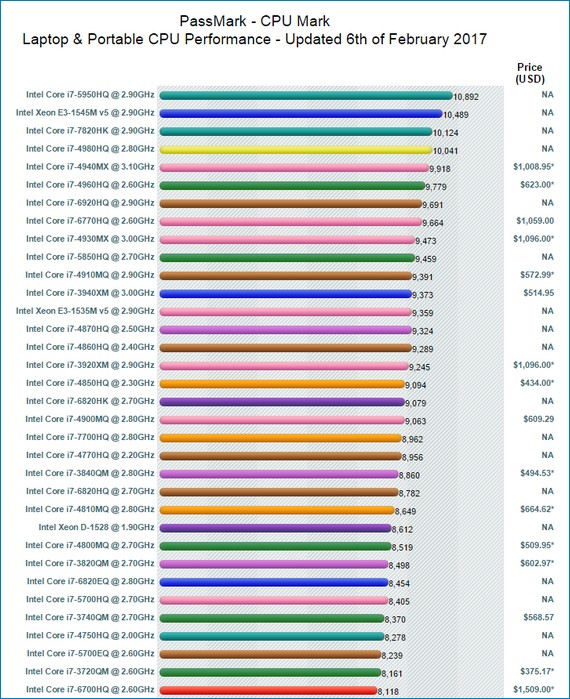
Точно также сравниваем видеокарты.
Выбираем Benchmarks, затем Video Card Benchmarks.
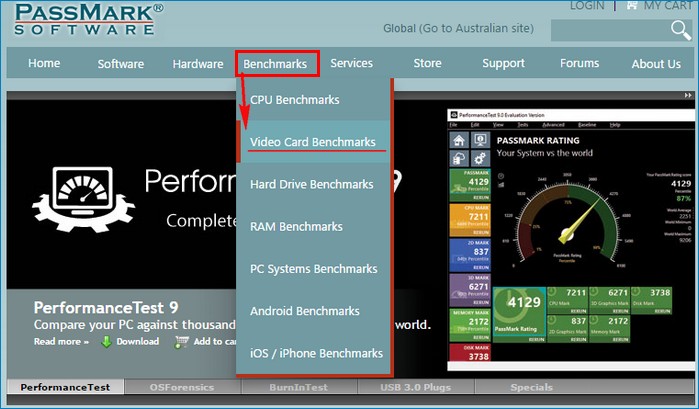
![]()
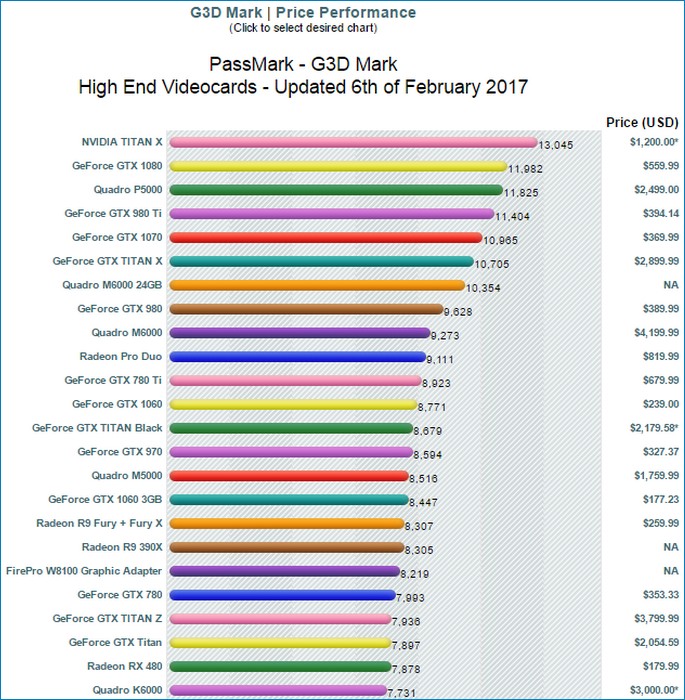
Рейтинги производительности комплектующих обычного компьютера или ноутбука на основе программы PerformanceTest
Пользователи всех стран тестируют свои ноутбуки и компьютеры с помощью этой программы и добавляют в базу данных результаты тестов.
Для примера предлагаю протестировать ноутбук Acer Aspire E5-573G-31V3 с процессором Intel Core i3 5005U и видеокартой GeForce 940M.
Скачиваем программу PerformanceTest .
Software-->PerformanceTest
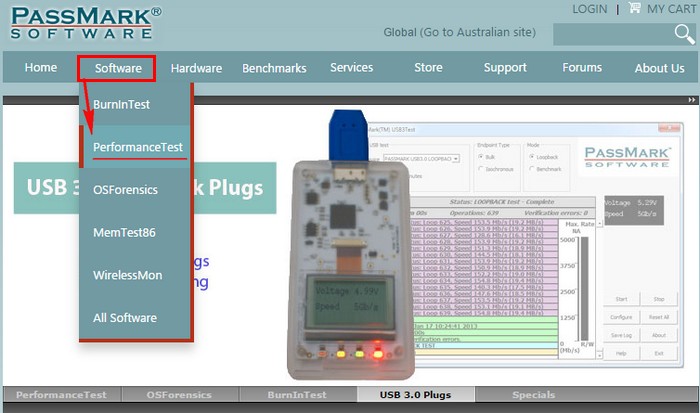
Скачиваем Download PerformanceTest 9.
Если у вас старенькая операционная система, то ниже можете скачать предыдущие версии программы.
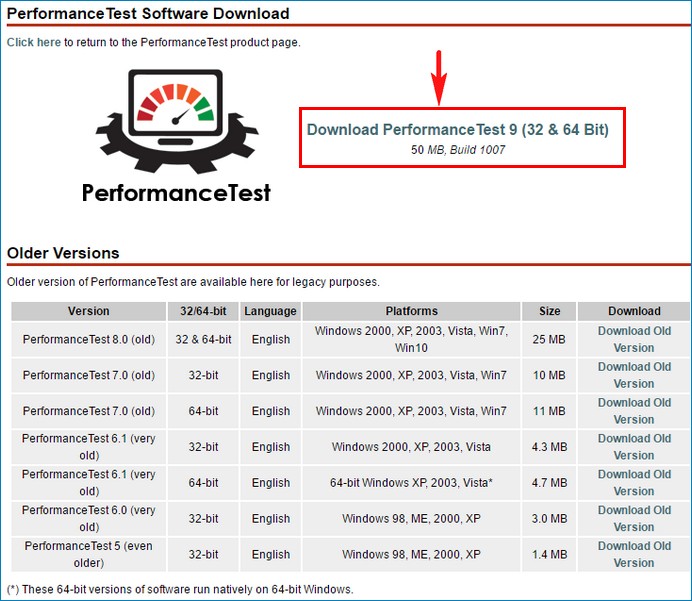
Производим установку программы.
Процесс инсталляции очень простой, нужно всего лишь принять лицензионное соглашение.
Запуск программы после установки.
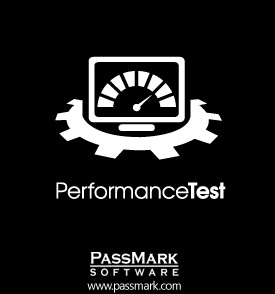
Жмём на кнопку Continue (Продолжить).
Если вы хотите протестировать все комплектующие вашего компьютера или ноутбука сразу (можно и по отдельности), то жмём на кнопку RUN BENCHMARK.
Начинается тест процессора, затем видеокарты, оперативной памяти и жёсткого диска.
Чтобы оценка в тесте соответствовала действительности, во время теста не запускайте на компьютере никаких приложений, не трогайте мышь. Сам тест продлится не более пяти минут.
Во время теста процессор нагружается различными вычислительными операциями.
Для теста видеокарты программа PassMark PerformanceTest создаёт точно такую же нагрузку, которая бы происходила при самой требовательной компьютерной игре. Так же видеокарта тестируется на возможности 2D и 3D-графики. Как вам известно, графика бывает 2D и 3D.
2D -графика отвечает за вывод двухмерной картинки: отображение рабочего стола, просмотр видео и тому подобное.
3D-графика отвечает за вывод трёх мерной картинки: отображение всех деталей современной игры, здесь же тестируется среда приложений: DirectX 9, DirectX 10, DirectX 11, DirectX 12.
Тест оперативной памяти. Проверяется пропускная способность оперативной памяти.
Тест жёсткого диска выглядит, как запись на него небольших блоков данных.
По окончании всех тестов получаем общую оценку конфигурации нашего ноутбука. В правой части окна видим индивидуальные оценки всех комплектующих. Конечно результат не ахти какой, а стоит этот ноутбук дороже сорока тысяч рублей. Оценка процессора Intel Core i3 5005U равна 2679 , а оценка видеокарты GeForce 940M = 1479 .
Программа предлагает внести результаты теста в свою базу данных.
Результат (в виде отчёта) всегда будет доступен по ссылке:
http://www.passmark.com/baselines/V9/display.php?id=73690558801
В главном окне PassMark PerformanceTest также будут отображены результаты тестов каждого комплектующего со всеми подробностями, например нажмите на кнопку GPU MARK и вы увидите все тесты, производимые в отношении процессора.
В программе можно сравнить оценки производительности различных моделей компьютеров и ноутбуков. Тест своей машины можно не делать.
Запускаем программу и нажимаем на иконку Manage Baselines
В открывшемся окне жмём Currently Selected.
Программа предлагает сравнить свою оценку с оценками этих моделей. Нам это сейчас не нужно поэтому очищаем список (снимаем галочки) и возвращаемся к поиску, жмём на кнопку Simple Search
Поиск можно делать по процессору, видеокарте, диску и модели. В качестве примера сделаем поиск по видеокарте.
Вводим в поле ввода название видеокарты, в моём случае - 940M и жмём на кнопку Search (Поиск).
и выбираем несколько моделей (отмечаем их галочками), нажимаем "Закрыть",
Затем возвращаемся в главное окно программы, нажимаем на кнопку PASSMARK, затем на кнопку
View chart (Просмотреть график)
и сравниваем выбранные модели.
Если вы производили тест видеокарты своего ноутбука в программе PerformanceTest, то здесь будет отображаться и ваш результат.
Жду ваши вопросы по статье. Статьи по этой теме:
Привет друзья! Сегодня для вас написал очень актуальную статью о выборе процессора для ноутбука!
Сознайтесь, когда вы в последний раз были в компьютерном магазине и выбирали ноутбук (а выбор любого ноутбука начинается с процессора ), то полностью доверились продавцу, так как все эти названия процессоров и видеокарт, с какими-то буквенными обозначениями U, M, MQ, N, A6, R5, MX, вас только запутали. В результате уже дома вы немного разобрались и поняли, что купили не то, что нужно. И я вас полностью понимаю, ведь сейчас непростое время и чтобы иметь максимально возможную прибыль, производитель идёт иногда на различные маркетинговые уловки, продавая нам подчас "новейший" процессор, который при ближайшем рассмотрении новейшим назвать трудно, так как по всем результатам тестов он уступает старому процессору, выпускавшемуся 5 лет назад.
Когда я задал этот вопрос главному менеджеру московского магазина HP (Hewlett-Packard), то он мне ответил так: « В наше время производители мобильных процессоров ставят во главу угла низкое потребление энергии, так как считается, что устройство в первую очередь должно меньше потреблять энергии и долго работать автономно на одном аккумуляторе без подзарядки, но ещё из школьной физики вы помните, что м гновенная мощность за промежуток времени равна полной переданной энергии, а если этой энергии мало, то где взяться мощности? »
Простыми словами друзья, в большей части современных ноутбуков (по цене 40-50 тысяч рублей!) установлены маломощные, но экономичные процессоры. Тогда вопрос! Если мы хотим играть на ноутбуке в современные игры без тормозов, то что нам делать? Как выбрать процессор для ноутбука, чтобы само компьютерное устройство было мощным и стоило недорого? В сегодняшней статье мы постараемся ответить на все эти вопросы и рассказать, чем отличаются ноутбуки продающиеся в магазинах.
Портативные компьютеры (ноутбуки) на сегодняшний день очень популярны. Желание купить новый ноутбук имеют очень большое количество людей и как говорится спрос рождает предложение. В магазинах предлагают десятки моделей от различных производителей. Большинство покупателей, пришедших в магазин, видят это изобилие и глаза начинают разбегаться, какой же ноутбук им выбрать.
Есть несколько компаний выпускающих ноутбуки (Asus, Lenovo, Acer и т.д). Говорить о том, какая компания лучше мы не будем, это некорректно по отношению к ним. Тем более, все они используют одинаковые комплектующие (процессоры, видеокарты и т.д). А вот о комплектующих мы поговорим.
Все установленные в ноутбук комплектующие называются одним словом - "Аппаратная платформа ". Основой (фундаментом) аппаратной платформы является процессор, ЦП по русски, CPU по английски. От выбора процессора зависит, каким будет наш ноутбук новым или не совсем новым, низкопроизводительным или высокопроизводительным, с пониженным энергопотреблением или с повышенным.
Процессоры производят 2 компании: Intel и AMD. АMD проигрывает по спросу Intel. Е сли в 2006 продажи процессоров AMD и Intel были 50 на 50 процентов, то в 2010 году 30 на 70, а сейчас всего 18 процентов покупателей покупают AMD остальные 82 процента покупают Intel.
Обе компании постоянно обновляют свои процессоры (примерно раз в год). Обновление не изменяет название процессора, к примеру Core i3 от Intel так и остаётся Core i3, а AMD A8 так и остаётся A8. Обновление меняет поколение процессоров, магазины не успевают продать предыдущее поколение, а производители предлагают новое, в магазинах сейчас продают 4 линейки процессоров Intel для ноутбуков (есть ещё Xeon, но это для мобильных рабочих станций):
Intel Сore - самые производительные процессоры!
Intel Core M - процессоры средней производительности.
Intel Pentium - ниже средней производительности.
Intel Celeron - процессоры низкой производительности.
Каждая линейка имеет несколько поколений процессоров. Рассмотрим каждую линейку в подробностях!
Intel Core
Core i3 - самые слабые в линейке.
Core i5 - средние возможности.
Core i7 - самые мощные.
На сегодняшний день продаются 4 поколения процессоров линейки Intel Core.
Haswell - год выхода 2013 (4-ое поколение ).
Broadwell - год выхода 2014 (5-ое поколение ).
Skylake год выхода 2015 (6-ое поколение ), именно с этого поколения Intel стала производить четырёхядерные процессоры i5.
Kaby Lake появилось совсем недавно (7-ое поколение ).
Определить какое поколение можно по первой цифре, например:
Core i5-4 200U - 4-ое поколение Haswell (2013 год)
Core i7-4 510U - 4-ое поколение Haswell (2013)
Core i5-5 200U - 5-ое поколение Broadwell (2014)
Core i7-5 500U - 5-ое поколение Broadwell (2014)
Core i3-6 100U - 6-ое поколение Skylake (2015)
Core i5-6 200U - 6-ое поколение Skylake (2015)
Core i7-6 500U - 6-ое поколение Skylake (2015)
Core i7-7 500U - 7-ое поколение Kaby Lake (2016)
Core i7-7 Y75 - 7-ое поколение Kaby Lake (2016) ), как вы могли заметить в названии процессора букву Y, о том что она обозначает пойдёт речь в следующем разделе нашей статьи.
Intel Core M
Есть у Core процессоры с самым низким энергопотреблением Y и здесь всё немного сложнее.
Не помню, когда они появились, но в Ivy Bridge они были Core i3-3229Y.
Intel
Core M
начинаются с 5-ого поколения и в продаже есть три поколения: 5, 6 и 7.
В 5-ом поколении Y
выделили отдельно и они стали
не
Core
i, а core M (без
i
3,
i
5,
i
7), например -
Core M 5Y31.
В 6-ом
поколении их разделили на M
3, M
5, M
7 (Core M7-6Y75,
Core M5-6Y57,
Core M3-6Y30).
В 7-ом
поколении есть только M3, например - Core
M
3-7Y30,
но в тоже время для i5 и i7 вернули Y (Core i5-7Y54,
Core i7-7Y75).
Core M 3 - самый слабый процессор в линейке, например (Intel Core M3-6Y30).
Core M 5 - средние возможности.
Core M 7 - самый мощный.
Определить какое поколение можно тоже по первой цифре, например:
intel Core M 5 Y31 - 5-ое поколение, основан на архитектуре Broadwell (2014 год)
intel Core M7-6 Y75 - 6-ое поколение, основано на архитектуре Skylake (2015)
intel Core M 3-7 Y30 - процессор 7-ого поколения этой линейки, основан на новейшей архитектуре Kaby Lake (2016 год) и по производительности примерно равен intel Core i5-4200U, но при длительной работе всё равно уступает ему из-за очень низкого потребления энергии (TDP) - всего 4.5 Вт.
Pentium и Celeron производятся на основе ядра Atom и на основе ядра Core.
А созданные на основе Core , в названии имеют букву U или М, например: Celeron 3855 U , Pentium 3560 M. Им под силу лёгкие и средние задачи – интернет-серфинг, офисные приложения и работа с простой графикой.
Определить год выхода процессора можно также по первой цифре,
Celeron
2 - год выхода 2013 и 2014, например: Celeron 2 970M.
3 - год выхода 2015 и 2016, например: Celeron N3 010.
Pentium
3 - год выхода 2014, например Pentium 3 560M.
4 - год выхода 2015 и 2016, например: Pentium 4 405U, Pentium N 4 200.
Примечание: с цифрой 3 в компании Intel
перемудрили.
2013 год (3558U,
3556U,
N3510)
2014 год (N3540,
N3530,
3560M)
2015 год (N3700,
3825U,
3805U)
2016 год (N3710).
У AMD то же самое, что и у Intel Core, первая цифра означает год выхода:
5 - 2013 год (A6-5 200)
6 - 2014 год (A6-6 310)
7 - 2015 год (A6-7 310)
9 - 2016 год (A6-9 210)
По производительности процессоры отличаются в разы. У intel самым низкопроизводительным является Celeron N, а самым высокопроизводительным Core i7 HK - четырёх ядерный процессор с разблокированным множителем (разгоняемый процессор) разница в производительности межу ними очень большая, Celeron в 11 раз слабее.
У AMD нет высокопроизводительных процессоров для ноутбуков, самый производительный - AMD FX-9830P (последнее поколение) и он ниже по производительности, чем 4хядерный Core i5. Самым низкопроизводительным процессором у AMD является E1, равен Celeron N.
Энергопотребление процессора ноутбука
Самое маленькое энергопотребление у процессоров Intel (Core M, Celeron N и Pentium N).
У процессоров U энергопотребление больше, а у процессоров M и H ещё больше.
Самое высокое энергопотребление у четырёхядерных процессоров: MQ , HQ , HX , HK .
4-х ядерных процессоров U и Y не производят.
Чем меньше энергопотребление, тем ниже производительность модели процессора!
Процессор C ore M3 ниже по производительности, чем C ore i3 U.
Процессор C оre i3 U ниже по производительности, чем C ore i3 H.
Сeleron N ниже по производительности, чем Сeleron U.
У AMD также, чем слабее процессор, тем ниже энергопотребление.
Видеокарта ноутбука
Чем производительнее дополнительная видеокарта, тем мощнее должен быть процессор! Игровая графика требует большого количества сложных вычислений, поэтому ноутбуки комплектуются дополнительными видеокартами исходя из мощности процессора и потребностей покупателей. Ноутбуки бывают с одной видеокартой (встроенной в процессор), её еще часто называют «интегрированной», и бывают с 2-мя видеокартами: встроенной и дополнительной (дискретной). Когда мы включаем ноутбук и появляется рабочий стол, это работа встроенной карты (процессор обрабатывает данные и видеокарта выводит изображение на экран), открываем браузер и это то же работа встроенной карты. Встроенная «интегрированная» карта работает с подавляющим большинством программ, поэтому половина продаваемых ноутбуков имеет одну видеокарту.
Дополнительная (дискретная) видеокарта работает в основном с 3D графикой (для большинства пользователей это игры).
3D графика различается по тяжести (количеству и качеству объектов), поэтому дополнительные видеокарты производятся разной мощности
Видеокарты для широкого пользования выпускают компания AMD (видеокарты Radeon) и компания Nvidia (видеокарты GeForce).
FirePro (AMD) и Quadro (Nvidia) профессиональные карты их обсуждать не будем.
В магазинах на сегодняшний день продают три линейки мобильных видеокарт Radeon.
R5 - низшая по производительности.
R7 - выше по производительности.
R9 - самые производительные карты.
Каждая линейка имеет серию:
серия M200 год выхода 2014
серия M300 год выхода 2015
серия M400 год выхода 2016
серия M400 представлена следующими видеокартами: R5 M435, R5 M430, R5 M420, R7 M465X, R7 M465, R7 M460, R7 M445, R7 M440, R9 M485X, R9 M470X, R9 M470.
У Nvidia, как таковых линеек нет, есть разделение GeForce от 10 до 40 и GeForce GTX от 50 до 80.
Первая цифра означает год выхода.
8 - год выхода 2014.
9 - год выхода 2015.
вторая цифра означает производительность , чем цифра меньше, тем ниже производительность:
810M 820M ....880M
910M 920M ....980M
В 2016 году появились видеокарты GeForce 920MX, 930MX, 940MX и они на 30 процентов производительней 920-940M, а также GeForce GTX 1050, 1060, 1070, 1080 (M мобильная у них нет) они производительнее в 2 раза, чем видеокарты 950-980 M.
Определение мощности процессора и видеокарты ноутбука
Покупка ноутбука начинается с просмотра предложенных в магазинах моделей. Мы предлагаем простой и быстрый способ для определения мощности процессора и видеокарты.
Есть на просторах интернета сайт PassMark
http://www.passmark.com
и там очень большая база данных результатов тестов производительности всех существующих процессоров, видеокарт, а также оперативной памяти и жёсткого диска. На основе этих тестов выводится индекс производительности. К
ак пользоваться сайтом покажем на примере выбора ноутбука.
Итак, имеем 2 ноутбука с одинаковой ценой .
HP Pavilion 15-au107ur, Z3B14EA (с процессором Intel Core i5 7200U)
и
Lenovo B5180, 80LM012URK (с процессором Intel Core i5 6200U)
Проверим оценку производительности процессоров.

Заходим на сайт http://www.passmark.com и вводим в окно поиска модель процессора Intel Core i5 7200U, установленного на ноутбуке HP Pavilion 15-au107ur, жмём на значок с Лупой (Поиск).

Откроется страница, выбираем строчку с названием искомого процессора Price perfomance comparison, здесь она под номером 1 (но может быть и не под первым номером) и кликаем на ней мышкой.
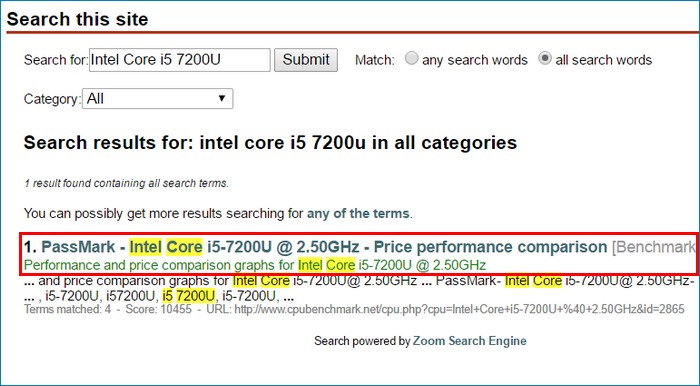
В открывшемся окне видим среднюю оценку производительности 4725 , а средняя производительности одного ядра 1747 (к слову количество ядер вводит некоторых покупателей в заблуждение, к примеру процессор Pentium N3710 четырёх ядерный, но оценка производительности одного ядра 571).
Также видим ещё информацию:
Эти процессоры были протестированы на 281 ноутбуке.
Минимальное энергопотребление (TDP) 7.5 W.
TDP) 15 W.
Год появления ноутбуков с этим процессором 2016.

Проверим индекс производительности второго процессора, действия те же.
Вводим в окно поиска модель процессора Intel Core i5 6200U, установленного на ноутбуке Lenovo B5180, жмём на значок с Лупой (Поиск).
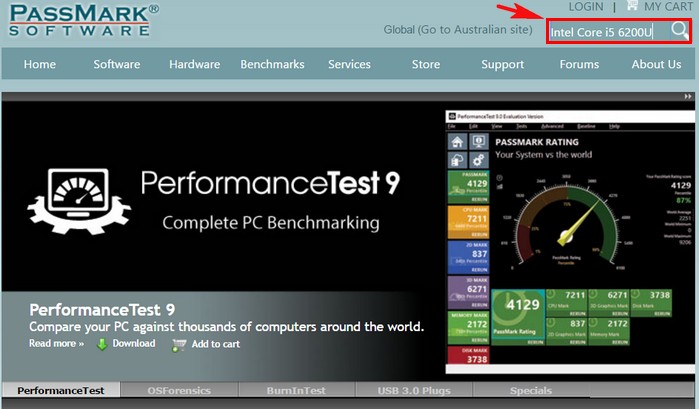
Откроется страница, выбираем строчку с названием искомого процессора Price perfomance comparison и кликаем на ней мышкой.
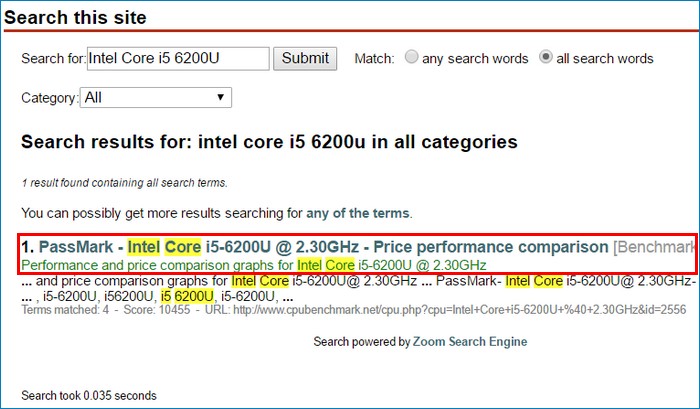
Оценка производительности 3941 , ниже оценки предыдущего процессора на 18 процентов.
Эти процессоры были протестированы на 2790 ноутбуке.
Максимальное энергопотребление (TDP) 15 W.
Год появления ноутбуков с этим процессором 2015
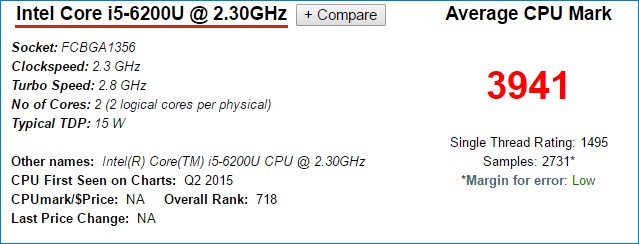
Этим же способом проверим видеокарты двух наших ноутбуков
Средняя оценка видеокарты NVIDIA GeForce 940MX, установленной на ноутбуке HP Pavilion равна 1237 .

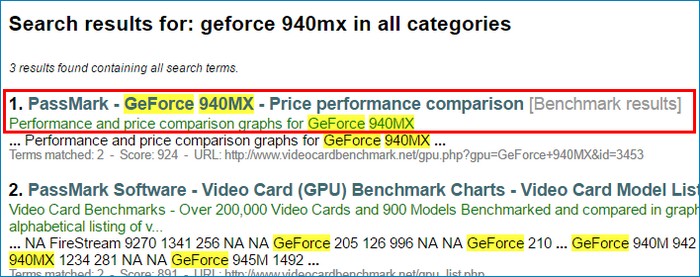
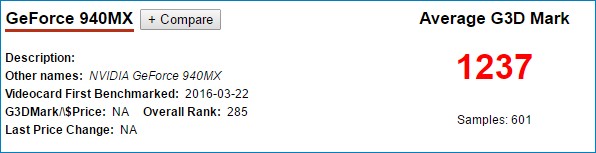
Оценка видеокарты AMD Radeon R5 M330, установленной на ноутбуке Lenovo B5180 равна 579 .
Год появления ноутбуков с этой видеокартой 2016.



Какие игры и на каких настройках потянет видеокарта того или иного ноутбука
Оценку производительности аппаратной платформы наших ноутбуков мы узнали и уже имеем реальное представление, какой лучше, а какой хуже (несмотря на одинаковую цену), но большинство пользователей интересует также, какие игры и на каких настройках потянет видеокарта того или иного ноутбука. Д ля этого переходим на другой сайт
http://www.notebookcheck-ru.com/Videokarty-v-igrakh-Tablica.14067.0.html
В левой части открывшегося окна вводим в поле ввода название видеокарты GeForce 940MX. В правой части окна выбираем в списке интересующую нас игру (я выберу Resident Evil) и нажимаем кнопку "Показать",
Щёлкните левой мышью для увеличения скриншота
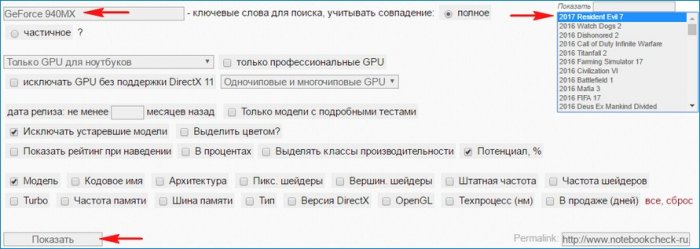
откроется страница с результатом. П о производительности в играх эта видеокарта занимает 182 место. М есто определяется по всем картам, а не только по мобильным. Также видим, что 61% пользователей играли в игру Resident Evil с комфортом только на низких настройках.
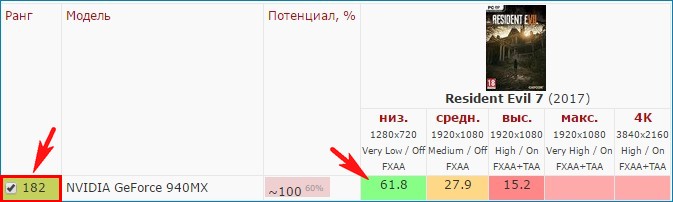
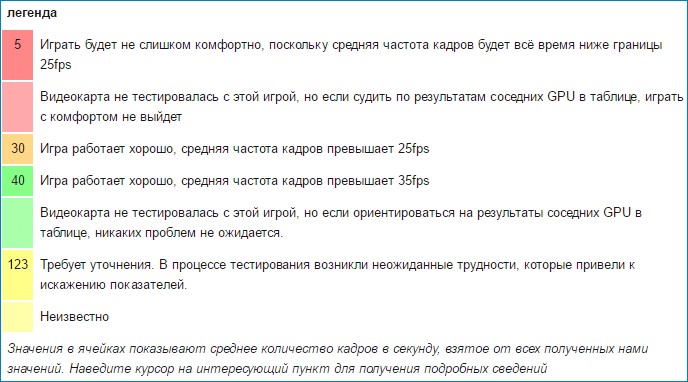
В данном окне можно выбрать сразу несколько игр. Удерживайте нажатой клавишу Ctrl и выделяйте интересующие вас игры, затем жмите кнопку "Показать"
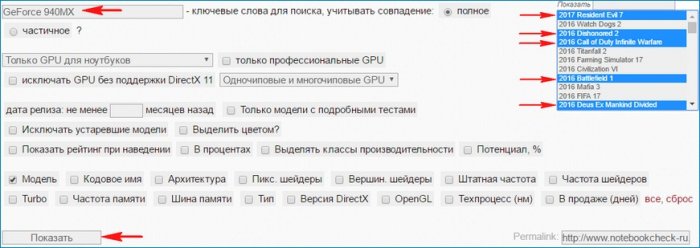

Те же действия проделываем с видеокартой AMD Radeon R5 M330.
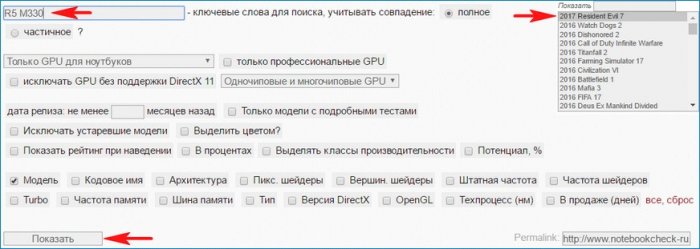
П о производительности в играх эта видеокарта занимает лишь 337 место и к сожалению не тестировалась с игрой Resident Evil.
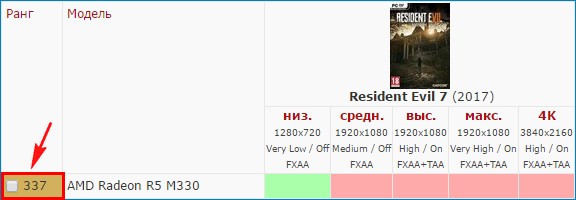
Вот так можно сравнивать предлагаемые в магазинах ноутбуки.
Как на сайте PassMark можно посмотреть оценки производительности всех комплектующих вашего ноутбука
Возвращаемся на сайт http://www.passmark.com
Выбираем Benchmarks, затем CPU Benchmarks.
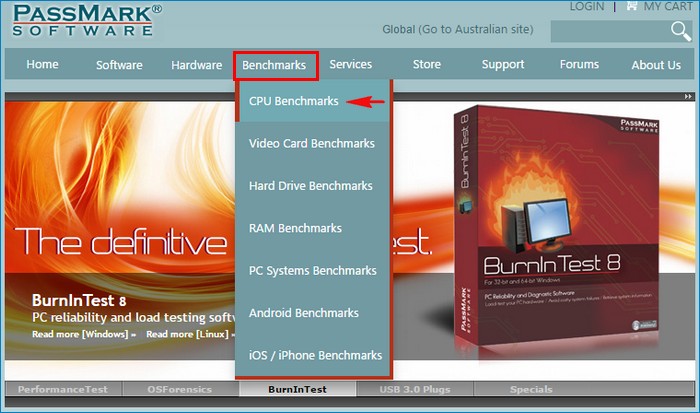
Выбираем Laptop/Portable CPU Chart

В данном списке вы можете найти интересующий вас процессор и сравнить его оценку с оценкой любого другого процессора.
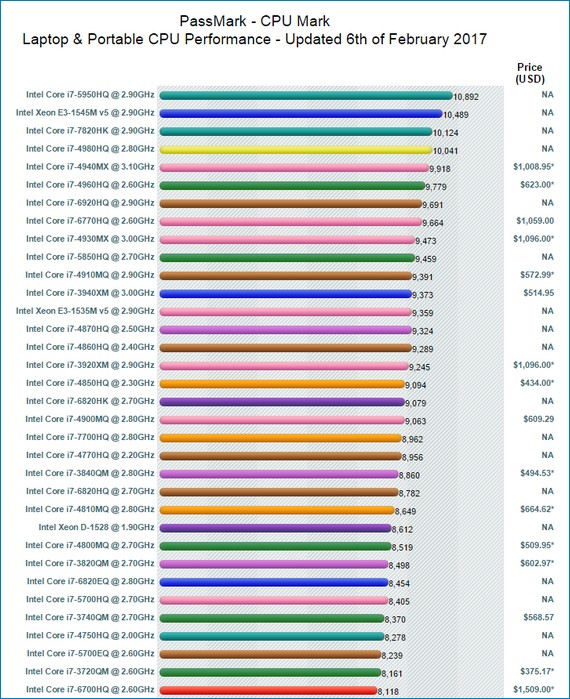
Точно также сравниваем видеокарты.
Выбираем Benchmarks, затем Video Card Benchmarks.
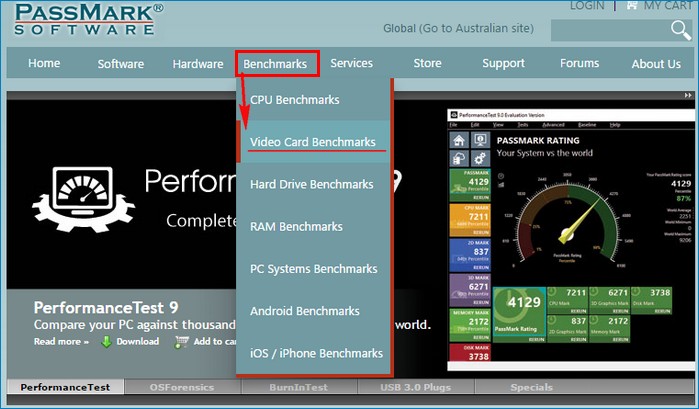
![]()
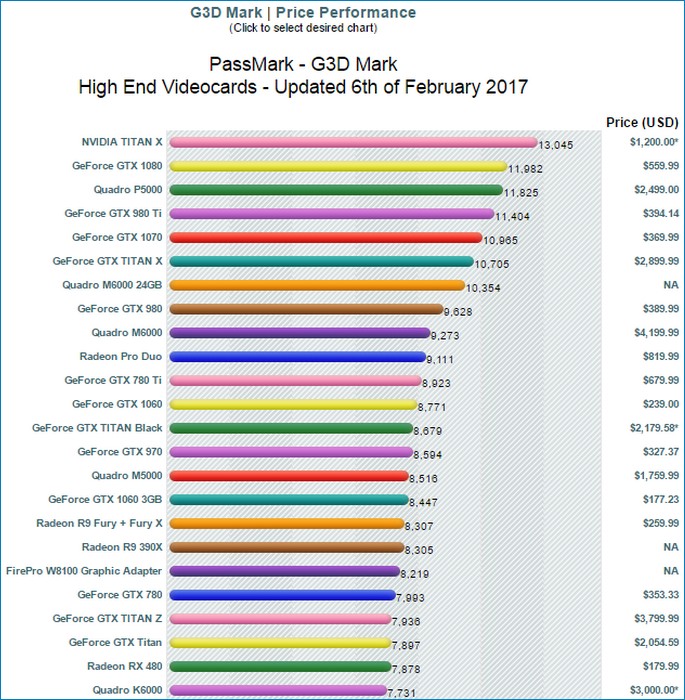
Рейтинги производительности комплектующих обычного компьютера или ноутбука на основе программы PerformanceTest
Пользователи всех стран тестируют свои ноутбуки и компьютеры с помощью этой программы и добавляют в базу данных результаты тестов.
Для примера предлагаю протестировать ноутбук Acer Aspire E5-573G-31V3 с процессором Intel Core i3 5005U и видеокартой GeForce 940M.
Скачиваем программу PerformanceTest .
Software-->PerformanceTest
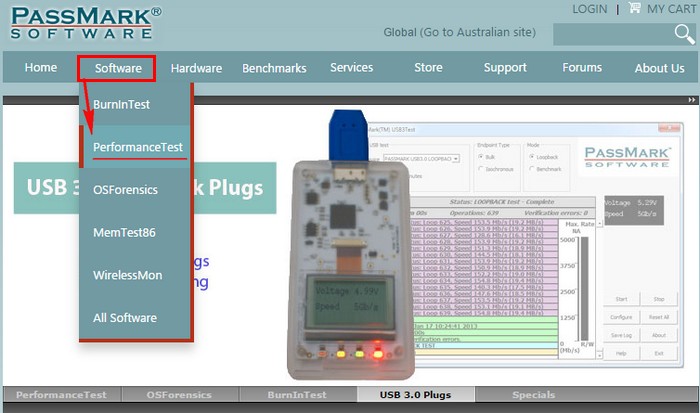
Скачиваем Download PerformanceTest 9.
Если у вас старенькая операционная система, то ниже можете скачать предыдущие версии программы.
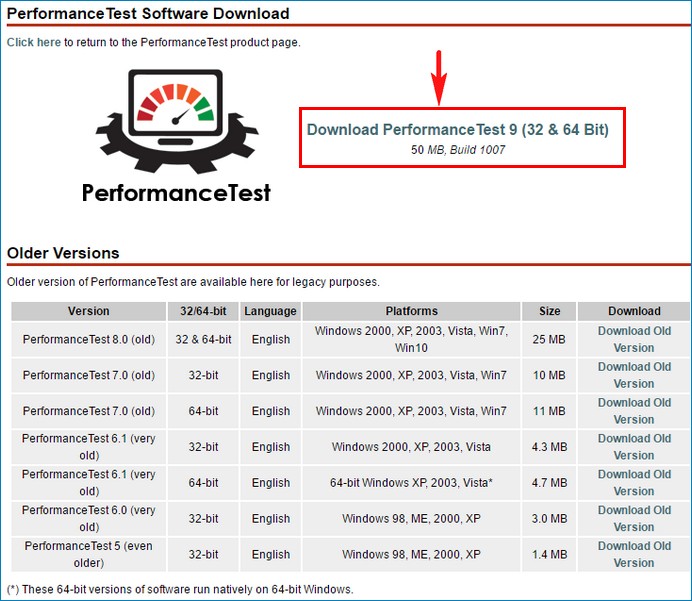
Производим установку программы.
Процесс инсталляции очень простой, нужно всего лишь принять лицензионное соглашение.
Запуск программы после установки.
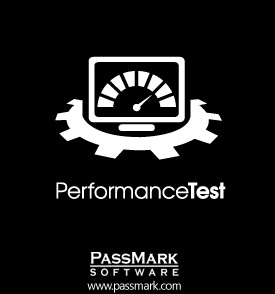
Жмём на кнопку Continue (Продолжить).
Если вы хотите протестировать все комплектующие вашего компьютера или ноутбука сразу (можно и по отдельности), то жмём на кнопку RUN BENCHMARK.
Да.
Начинается тест процессора, затем видеокарты, оперативной памяти и жёсткого диска.
Чтобы оценка в тесте соответствовала действительности, во время теста не запускайте на компьютере никаких приложений, не трогайте мышь. Сам тест продлится не более пяти минут.
Во время теста процессор нагружается различными вычислительными операциями.
Для теста видеокарты программа PassMark PerformanceTest создаёт точно такую же нагрузку, которая бы происходила при самой требовательной компьютерной игре. Так же видеокарта тестируется на возможности 2D и 3D-графики. Как вам известно, графика бывает 2D и 3D.
2D -графика отвечает за вывод двухмерной картинки: отображение рабочего стола, просмотр видео и тому подобное.
3D-графика отвечает за вывод трёх мерной картинки: отображение всех деталей современной игры, здесь же тестируется среда приложений: DirectX 9, DirectX 10, DirectX 11, DirectX 12.
Тест оперативной памяти. Проверяется пропускная способность оперативной памяти.
Тест жёсткого диска выглядит, как запись на него небольших блоков данных.
По окончании всех тестов получаем общую оценку конфигурации нашего ноутбука. В правой части окна видим индивидуальные оценки всех комплектующих. Конечно результат не ахти какой, а стоит этот ноутбук дороже сорока тысяч рублей. Оценка процессора Intel Core i3 5005U равна 2679 , а оценка видеокарты GeForce 940M = 1479 .
Жмём ОК.
Программа предлагает внести результаты теста в свою базу данных.
Результат (в виде отчёта) всегда будет доступен по ссылке:
http://www.passmark.com/baselines/V9/display.php?id=73690558801
В главном окне PassMark PerformanceTest также будут отображены результаты тестов каждого комплектующего со всеми подробностями, например нажмите на кнопку GPU MARK и вы увидите все тесты, производимые в отношении процессора.
В программе можно сравнить оценки производительности различных моделей компьютеров и ноутбуков. Тест своей машины можно не делать.
Запускаем программу и нажимаем на иконку Manage Baselines
В открывшемся окне жмём Currently Selected.
Программа предлагает сравнить свою оценку с оценками этих моделей. Нам это сейчас не нужно поэтому очищаем список (снимаем галочки) и возвращаемся к поиску, жмём на кнопку Simple Search
Поиск можно делать по процессору, видеокарте, диску и модели. В качестве примера сделаем поиск по видеокарте.
Вводим в поле ввода название видеокарты, в моём случае - 940M и жмём на кнопку Search (Поиск).
и выбираем несколько моделей (отмечаем их галочками), нажимаем "Закрыть",
затем возвращаемся в главное окно программы, нажимаем на кнопку PASSMARK, затем на кнопку View chart (Просмотреть график) и сравниваем выбранные модели.Если вы производили тест видеокарты своего ноутбука в программе PerformanceTest, то здесь будет отображаться и ваш результат.
Жду ваши вопросы по статье.
Популярное

Здравствуйте друзья, читатели нашего сайта. Сегодня для Вас хотелось сделать обзор браузеров 2017 года. Каждый день в мире появляется множество новых программ, которые удовлетворяют наши потребности во всех областях цифровой жизни.
Процессор (ЦПУ) - центральное процессорное устройство. Если проще - это центральное устройство компьютера, которое обрабатывает информацию. Именно от процессора зависят такие важные вещи как: быстродействие (скорость работы) и производительность (эффективность работы).
Насколько важна тактовая частота
С первого взгляда сложно понять, в чем заключается отличие между процессорами в разных ноутбуках и даже в комплектации одной и той же модели. Дело в том, что во времена, когда процессоры были простыми (одноядерными), а количество используемых производителями моделей было относительно небольшим, все было относительно просто: чем новее чип и больше его , тем лучше.
Тактовая частота - это число операций, которые производит компьютер за одну секунду, данная частота измеряется в МГц (мегагерц). Что бы узнать о том, что это такое подробнее перейдите по ссылке выше.
Сейчас все не совсем так, особенно если говорить о чипах, предназначенных для ноутбуков - далеко не всегда высокое значение тактовой частоты будет говорить о том, что вы купили производительную модель процессора .
В этой статье мы разберемся с тем, как определить, какой процессор нужен именно вам.
В целом при выборе процессора нужно ориентироваться на:
- производителя процессора;
- наличие «встроенной» или «выделенной графики / объединение обоих;
- энергосбережение;
- тактовую частоту и объем кэша.
Под архитектурой процессора - понимают то, как внутри процессора расположены его основные элементы. От этого зависят определенные возможности процессора. Это сложное устройство, состоящее из огромного числа транзисторных ячеек. Поэтому новая архитектура - это всегда шаг вперед, увеличение быстродействия, новые, более жесткие технологические нормы и прочее. Чем современнее будет архитектура процессора, установленного в ваш ноутбук, тем лучше.
Архитектура процессора Phenom.
Шаг первый - определяемся Amd или Intel
Прежде чем определяться с конкретными характеристиками процессора нужно определиться с производителем. Чтобы определиться в данном вопросе достаточно прочитать нашу статью - « «. В целом следует отметить, что нет какого-то стопроцентного лидера в этом противостоянии . Однако обычно, если вы готовы потратить хорошую сумму денег на ноутбук, то Intel для вас будет оптимальней, в свою очередь Amd является приоритетным выбором в бюджетном сегменте.
Шаг второй - определяемся нужна ли в процессоре встроенная «графика»
Существует несколько видов процессоров:
- с интегрированной (встроенной) видеокартой
- с дискретной (выделенной) видеокартой
- с наличием как интегрированной, так и дискретной видеокартами
Приемущества процессоров с интегрированными видеокартами:
- Цена - такие процессоры стоят намного меньше
- Энергопотребление - ноутбуки с такими процессорами гораздо дольше держат заряд
- Шум - такие процессоры гораздо тише, за счет того, что нет необходимости в дополнительных вентиляторах
Преимущества процессоров с дискретными видеокартами:
- Высокая производительность видеокарты
- Высокое качество графики
- Возможность замены видеокарты в случае ее «устаревания»
Как уже было упомянуто, процессоры со встроенными видеокартами являются менее производительными. Благодаря этому простые модели ноутбуков которые ориентированы под работу в офисе могут обходиться без дискретных видеокарт. Конечно, в современные требовательные игры на таком ноутбуке или компьютере, конечно, не поиграешь, но для работы со складской базой данных, Excel или Word этого более чем достаточно.
Когда вы покупаете ноутбук с дискретной видеокартой, встроенная графика все равно будет иметься в вашем лэптопе . В этом случае HD Graphics (серия встроенных (интегрированны) видеокарт от Intel) работает, когда ноутбук использует для питания аккумуляторы, а дискретная карта - при работе от сети, чтобы обеспечить максимальную производительность.
Функциональность HD Graphics не так плоха, как говорят продавцы в магазинах. Конечно, в Battlefield 4 на ноутбуке с такой графической системой нормально поиграть не получится, но игры немного постарше или с не слишком навороченной графикой будут работать замечательно.
Поэтому, если вы не собираетесь использовать ноутбук для игр или использовать сложные программы, для которых нужна приличная видеокарта, можно смело брать ноутбук, в котором есть только интегрированная в процессор графика . Если вы приобретаете машину, на которой будут выполняться серьезные графические вычисления, интегрированной в процессор видеокарты - мало, нужно отдельная дискретная видеокарта. О том, для ноутбука есть отдельная статья.
Шаг третий - определяемся с количеством ядер
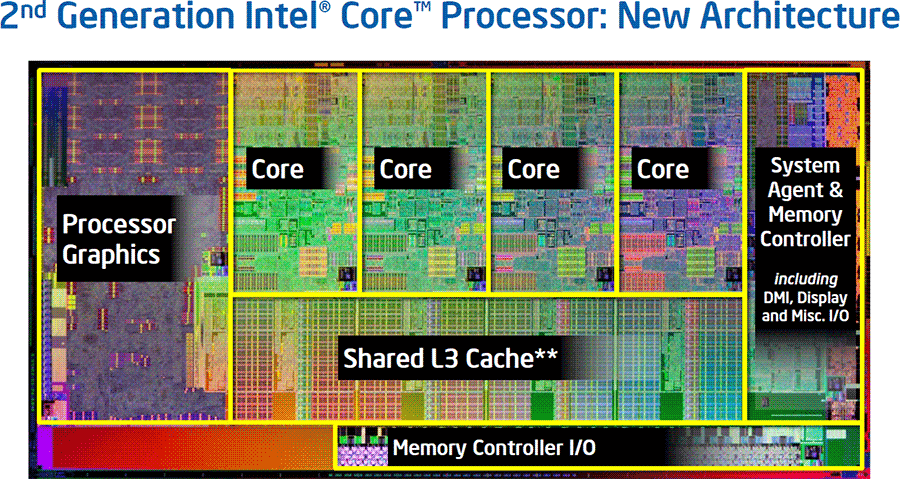
4-ех ядерный процессор от Intel. Каждый Core = ядро.
Практически все современные ноутбуки оснащаются, как минимум двухъядерными процессорами. Разве что совсем слабые машины, которые относятся даже не к ноутбукам, а к нетбукам, проектируются на одноядерных системах типа Intel Atom.
Большинство же лэптопов нижнего и среднего ценовых диапазонов работают на двухъядерных чипах разных поколений. Более мощные – мультимедийные и игровые аппараты, оснащаются четырехъядерными процессорами.
При этом нельзя безапелляционно утверждать, что чем больше ядер у процессора, тем лучше. Если говорить о соотношении цена/производительность, то двухъядерные чипы Core i5 являются лидерами рынка . Поэтому они встречаются в реально используемых конфигурациях чаще всего. Да и по соотношению цена/производительность решения на Core i5 оказываются самыми оптимальными.
Шаг четвертый - определяемся с тактовой частотой
Конечно, процессор с более высоким значением тактовой частоты будет производительнее аналогичного по архитектуре чипа. В целом сравнение по значению тактовой частоты может привести к неправильным выводам. Ведь в последние годы сколько-нибудь заметного роста тактовых частот нет, а младшие модели догоняют старшие по этому параметру. Более того, тактовая частота Core i7 может даже оказаться меньше, чем у какого-нибудь Celeron. Но это не значит, что второй производительнее. Все дело в количестве ядер и объеме кэш-памяти, а также поддержке технологий типа Hyper-Threading и Turbo Boost. Поэтому тактовая частота, конечно, важна, но в первую очередь роль играет архитектура!
Определитесь с тем, какой серии процессор вы будете покупать и только потом смотрите на значения его тактовой частоты . В рамках одной серии чипов действует правило: «чем больше тактовая частота, тем лучше». и мультимедийных систем стоит выбирать процессоры побыстрее, для офисных решений достаточно мощности любого современного процессора.
Важность оперативной и кэш памяти при выборе процессора для ноутбука
Еще один принципиально важный для оценки производительности параметр – объем встроенной в процессор кэш-памяти. Дело в том, что обмен информацией между процессорными ядрами и кэш-памятью осуществляется намного быстрее, чем с ОЗУ (оперативной памятью). В результате, чем больше размер кэша, тем быстрее оказывается ваш процессор. Причем в реальных задачах именно большой размер кэша нужен чаще, чем дополнительные ядра или слишком высокая частота. Однако, чем больше размер кэш памяти, тем дороже стоит процессор . Кроме того, увеличение памяти приводит к разогреву процессора.
Если же говорить о конкретной покупке, то при выборе процессора одной серии и линейки для мультимедийных систем и рабочих станций предпочтение нужно отдавать тем, у которых объем кэш памяти больше.
Энергосбережение
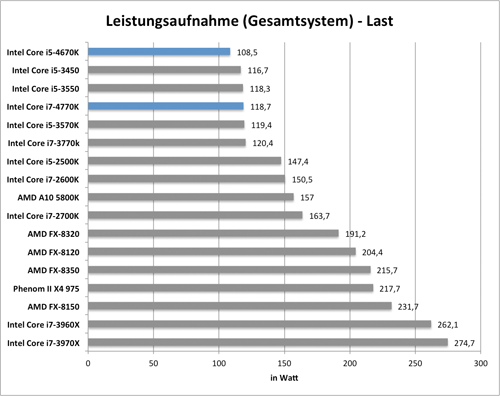
Энергопотребление в зависимости от процессора. Снизу - самые «жадные» процессоры.
Большинство процессоров для ноутбуков создаются с прицелом на максимально низкое энергопотребление. Все современные чипы AMD и Intel поддерживают такую функцию, как Enhanced Intel Speedstep Technology или AMD Cool’n’Quiet (в зависимости от производителя). Когда ваш ноутбук не слишком занят сложными вычислениями, эта функция снижает тактовую частоту и напряжение питания процессора. В результате удается выиграть больше времени автономной работы, снизив потребление энергии и тепловыделение.
Кроме того, чтобы современный быстрый чип можно было разместить в тонком корпусе ультрабука, производители процессоров начали выпускать их энергосберегающие модели, позволяющие собрать тихую, холодную систему, с приличным временем автономной работы.
Понятно, что чем меньше выделяется тепла, тем лучше, но в основном энергия сберегается за счет снижения производительности . А если она не снижается, то цена существенно растет.
В результате получилось так, что если для офисного и мобильного применения энергосберегающий процессор – самое то, что нужно, то для игр или обработки видео он не очень пригоден.
Intel Haswell - серия самых популярных мобильных процессоров
В настоящее время ведущей мобильной процессорной линейкой являются серия чипов четвертого поколения Intel Core – Haswell.
Как и в предыдущих поколениях в серии Haswell выпускаются три процессорные линейки:
- Intel Core i5;
- Intel Core i7.
При этом в линейке Core i7 есть как двух-, так и четырехъядерные модели.
В серию входят мобильные и ультрамобильные процессоры, которые выпускались и в предыдущих поколениях. Кроме того, в линейке Haswell впервые были сделаны сверхультрамобильные чипы. Определить, какой конкретно процессор производитель поставил в ваш ноутбук можно по буквенному индексу, расположенному после четырехзначного числового индекса чипа.

В Intel приняты следующие обозначения (суффикс данной линейки) :
- Y - процессор с экстремально низким потреблением энергии; 11,5 Вт
- U - ультрамобильный процессор, с низким потреблением энергии; 15-28 Вт
- M - мобильный процессор; 37-57 Вт
- Q - четырехъядерный процессор;
- X - экстремальный процессор; топовое решение
- H - процессор сделан специально для высоко-производительной график
Экстремальный процессор не представляет опасности для пользователей, несмотря на название. Данная линейка предоставляет процессоры максимальной производительности.
В целом, если останавливаться на выборе конкретного типа процессора для ноутбука, то для производительных систем можно посоветовать чипы i5 и i7 «4ХХХ М» . Как вариант - i7 «4ХХХ U», а для тех, кому больше важна автономность ноутбука, следует рассматривать вариант с чипами «4ХХХ Y». Но надо быть готовым к тому, что производительность таких систем оставляет желать лучшего.
Способ повысить производительность
В процессорах Intel используется технология Turbo Boost, позволяющая автоматически повышать частоту работы ядер. У Intel она используется в чипах, начиная с Core i5 и i7.
Принцип действия технологии прост: если во время работы загружены не все ядра, автоматически повышается тактовая частота. У двухъядерного процессора повышается частота одного ядра, у четырехъядерных – одного или двух. Это дает серьезный прирост производительности в приложениях, оптимизированных под использование многоядерных систем: программ математической обработки данных, аудио и видео редакторы, в ряде игр. Настоятельно рекомендуем выбирать процессор, оснащенный такой технологией. Существуют и иные способы .
Резюме или примерная последовательность выбора типа процессора
Теперь, когда вы представляете себе особенности мобильных процессоров, напоследок, дадим несколько советов по выбору конкретной модели. В первую очередь определитесь с тем, сколько денег вы готовы потратить на ноутбук, для этого на нашей есть специальный уникальный калькулятор . Далее надо определиться с тем, для чего ноутбук будет использоваться. Офисный лэптоп, по сути, использующийся как печатная машинка может обойтись чипами с индексами U и Y.
В машинах, покупаемых для работы с видео и графикой, мультимедийных системах, должен стоять только процессор с индексом М и не менее чем Core i5. Настоятельно рекомендуется процессор Haswell. Для офисного применения можно ограничиться и Core i3. Например, если бюджет покупки ограничен и средств хватает только на i5 Haswell с индексом U или i5 Ivy Bridge с индексом М, лучше выбрать последний, так как он имеет лучшие характеристики по производительности.
Надеемся, что эти советы помогут вам выбрать ноутбук с процессором, имеющим оптимальную производительность в заложенном на покупку бюджете.
Удачи и успешных покупок!
Совсем недавно Intel обновила линейку своих процессоров. Они стали чуть быстрее за счёт увеличение тактовых частот и оптимизации работы с видео. Если вы уже несколько лет не покупали ультрабук, то можете легко запутаться в новых моделях чипов. Мы расскажем вам, чего ждать от новинок и какой процессор выбрать в зависимости от ваших нужд.
Для игрового ноутбука
Если вы точно решили, что хотите не компактный и легковесный ноутбук, а по-настоящему мощный аппарат, способный тянуть все современные игры, то у Intel есть процессоры именно для этого. На самом деле, конечно, не специально для игр, а для любых ресурсоёмких задач. В этом случае, в течение 2017 года вы можете спокойно выбирать среди следующих имён:
- Intel Core i7-7700HQ
- Intel Core i7-7820HQ
- Intel Core i7-7820HK
- Intel Core i7-7920HQ.
Они все имеют по четыре ядра и обрабатывают восемь потоков. Все, за исключением Intel Core i7-7700HQ, оснащены 8 МБ кэш-памяти. Топовая модель, Intel Core i7-7920HQ, работает на частоте от 3,1 до 4,1 ГГц. Но самый предпочтительный выбор — это, конечно, Intel Core i7-7820HK, который имеет разблокированый множитель. Только не забывайте, что ноутбук должен иметь поддержку разгона на уровне BIOS, софт под Windows или даже специальную кнопку для разгона, как, например, у Lenovo IdeaPad Y910 ().
Также имейте ввиду, что такие процессоры не слишком хорошо подходят для долгой работы от одного заряда аккумулятора и редко встречаются в компактных лаптопах.
Для мощного ультрабука
Хоть игровой ноутбук, но всё мобильная, всё-таки иногда нужен ноутбук, чтобы каждый день брать его с собой на встречи или на пары. Такой лаптоп должен быть лёгким и компактным, но если вы хотите от него плавную работу не только в почтовом клиенте, но и в профессиональных приложениях, также необходимо присмотреться к модели процессора. Хоть многие ультрабуки и выглядят одинаково, под «капотом» у них может быть совершенно разная начинка.
Чтобы новенький ультрабук не потерял свою первоначальную прыть уже через год, по-хорошему в нём должен быть один из следующих новых процессоров:
- Intel Core i7-7600U
- Intel Core i7-7660U
- Intel Core i7-7500U
- Intel Core i7-7560U.
Они уже как минимум вдвое менее производительные, чем их старшие собраться, перечисленные выше, но при этом сразу втрое более холодные. Это позволяет ставить их даже в такие тончайшие ультрабуки, как ASUS ZenBook 3 ().
Главной причиной меньшей производительности ультрабучных процессоров является то, что в них уже только по два ядра и четыре потока. Плюс, тактовые частоты хоть и заявлены на уровне вплоть до 4 ГГц, но на деле это всего лишь пиковая частота, а в тонком корпусе из-за постоянно высоких температур такие процессоры зачастую работают на номинальной или даже еще меньшей частоте.
Но при этом ультрабуки с этими процессорами, особенно в паре с твердотельным накопителям, легко способны заменить вам топовые компьютеры конца нулевых годов, параллельно предлагая еще и долгую работу от батареи.
Для простенького ультрабука
Если и ультрабук для вас — избыточная по функциональности и скорости работы игрушка, вы всегда можете обратить внимание на процессоры Intel серии Y. Лучше всего, чтобы это был Intel Core i5-7Y54 или Intel Core i7-7Y75. Начиная с седьмого поколения, гигант «микрочипостроения» решил еще больше запутать потребителей неочевидным наименованием серий. Теперь и процессоры, тепловыделение которых в 10 раз меньше, чем у моделей старшей линейки, также имеют названия, начинающиеся с i5 и i7. Слава богу, пока в их именах осталась литера Y, напоминающая, что даже для ультрабуков эти чипы — не огонь.
Они лучше всего подойдут для максимально компактных моделей ноутбуков: весом едва больше килограмма, небольшими 11-дюймовыми дисплеями, а также для трансформеров и планшетов на Windows. C чипами серии Y вы всё еще будете чувствовать себя человеком, просто не сможете нагружать ноутбук чем-либо серьёзным. И сможете реже подходить к розетке.




